Si tiene algunos problemas con Fortnite, una de las soluciones más comunes sería verificar sus archivos. Cuando verifica sus archivos, básicamente le dice al cliente que escanee su directorio de instalación y repare los archivos dañados, o instale los que faltan.
Esto solucionará principalmente los errores cuando se trata de que Fortnite no se inicie, no se abra o se bloquee al iniciar. Si bien también ayudará a la mayoría de los otros problemas a los que te enfrentas en el juego. Es un proceso mucho más rápido que desinstalar y reinstalar Fortnite todos juntos.
A continuación, tenemos nuestra guía sobre cómo verificar sus archivos Fortnite. Funciona tanto para el modo Battle Royale (PVP) como para Save The World (PVE). Mientras tanto, tenemos algunas guías más disponibles para Fortnite aquí.
Esta guía solo funcionará para PC. Si tiene problemas en PS4 o Xbox One, intente comunicarse con el soporte de Epic Games.
Verificando sus archivos de Fortnite
Para comenzar, abra su Lanzador de Epic Games en la PC. Se verá como la imagen de abajo. Justo a la derecha del botón de inicio hay un icono de engranaje que abre algunas configuraciones del juego. Haga clic en este icono de engranaje para abrir un nuevo menú.
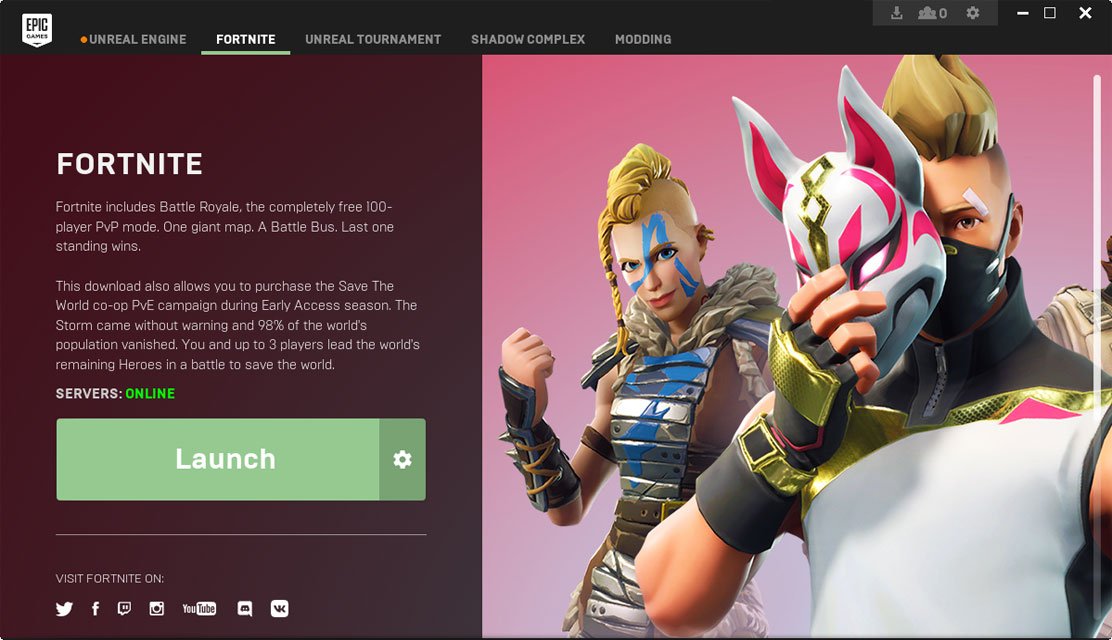
Seleccione el ícono de Configuración cerca del botón de inicioDe la lista, elija ‘Verificar’. Comenzará de inmediato y comenzará a escanear su instalación y se asegurará de que no haya errores y de que esté todo actualizado.
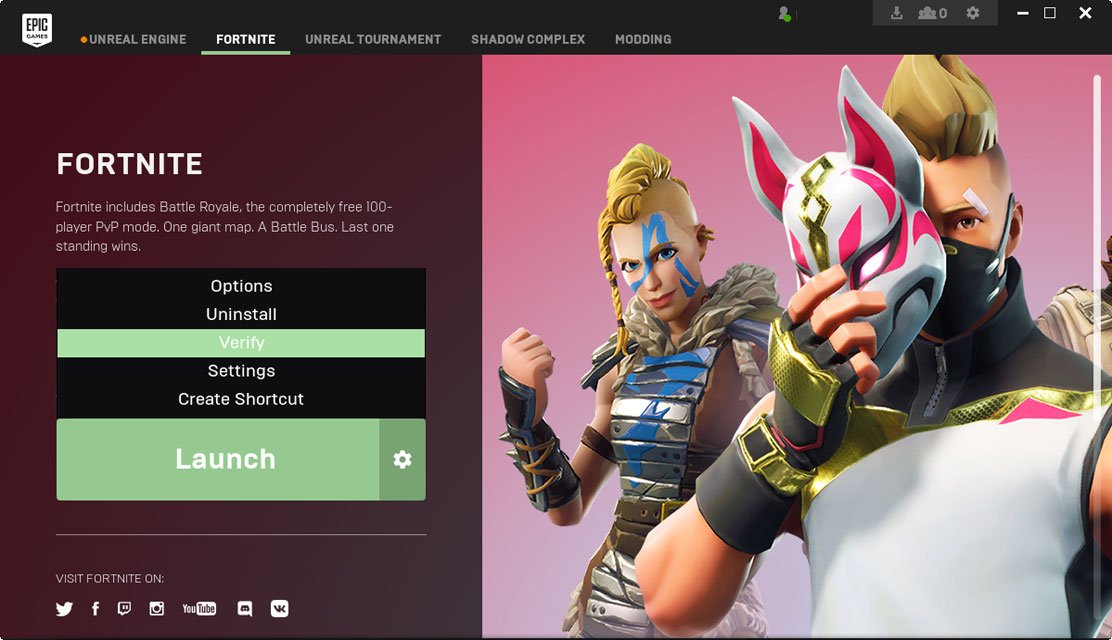
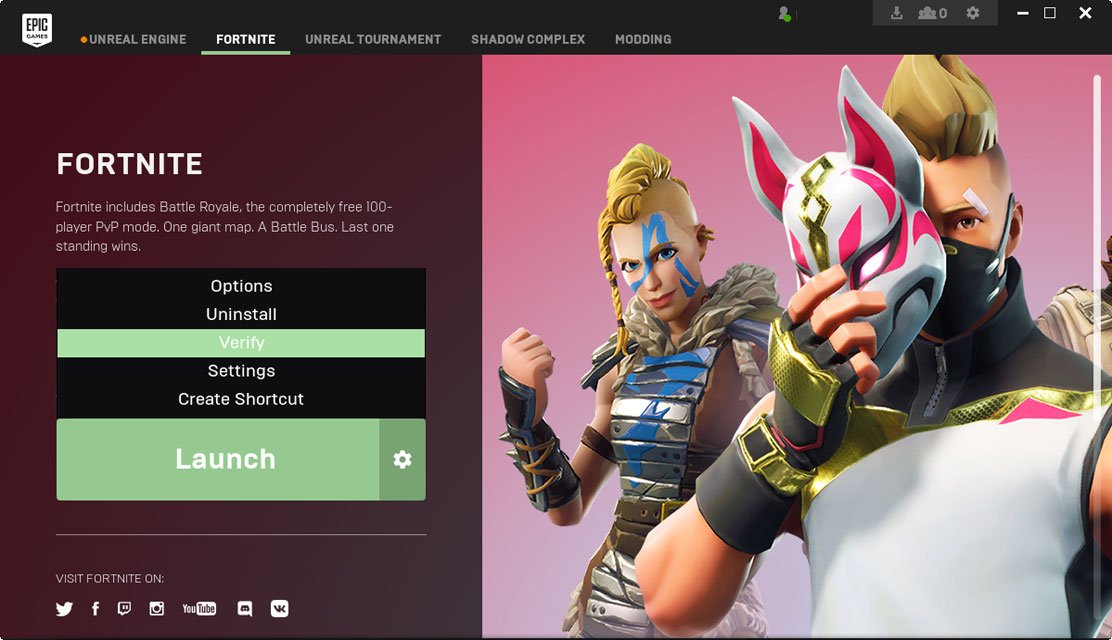
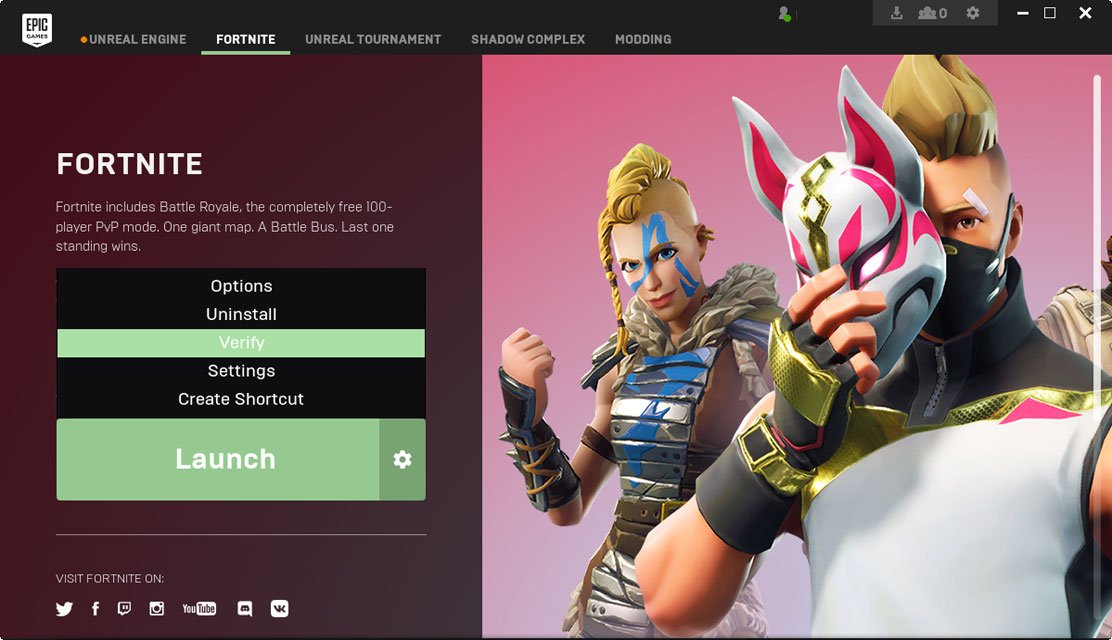
Seleccione la opción VerificarEl proceso completo no debería tomar mucho tiempo, aproximadamente 10 minutos, dependiendo de la velocidad de su computadora. No podrás iniciar Fortnite durante este tiempo. Sin embargo, una vez que haya terminado de verificar sus archivos, Fortnite debería iniciarse correctamente.










